Det finns massor av appar för videosamtal där ute att välja mellan, och det senaste försöket från Google är en app som heter Duo.
Google Duo presenterades 2016 och är den vanliga appen för videosamtal som du hittar på de flesta Android-telefoner, men du kan också ladda ner den till din iPhone eller iPad.
Det är en alternativ app till Google Hangouts, där Duo byggs för mer avslappnad videosamtal, medan Hangouts är positionerat som en mer affärsinriktad programvara.
I guiden nedan talar vi dig om hur du ställer in Google Duo, hur du startar ett videosamtal och exakt vad du kan göra när du använder appen själv.
Hur du installerar och registrerar dig för Google Duo
Om du har en modern Android-telefon är det mycket troligt att du redan har Google Duo installerat på din telefon. Det kan ibland bara kallas Duo, så sök efter det i telefonens appsamling.
I det osannolika scenariot att du inte har det (du kanske har tagit bort det i något skede) kan du hämta det från Google Play Store här. Om du använder en iPhone eller iPad kan du också ladda ner den från Apples App Store här.
När du har laddat ner den vill du öppna den och logga in på ditt Google-konto. Om du använder en Android-enhet är det troligt att du redan har konfigurerat det, men du kan behöva skapa en om du är en iOS-användare och inte har ett Gmail-konto.
När du har gjort det måste du ange ditt telefonnummer för att fortsätta. Appen skickar sedan en verifieringstext med siffror som du måste ange för att kunna komma till nästa steg.
Nu har du gjort det, det är dags att lägga till dina kontakter.
Hur du hittar dina kontakter
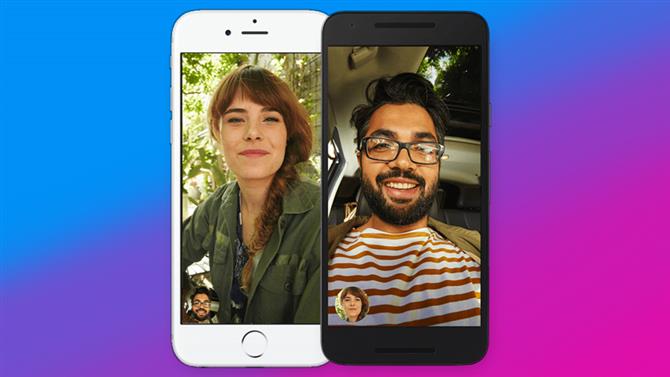
(Bildkredit: Google)
Både de på Android och iOS bör omedelbart kunna se sina kontakter på Google Duo. Det går igenom en lista över dina kontakter som redan använder Google Duo, medan de i din kontaktlista som inte har appen också visas med möjligheten att bjuda in dem till appen.
Tryck på din kontakt så hälsas du med alternativen för vad du kan göra.
Hur man startar ett videosamtal
Tryck på kontakten du vill kommunicera med så får du ett videosamtal eller ett röstsamtal. Du kan också spela in ett meddelande om att du kan skicka dem separat utan att bjuda in dem till ett samtal.
Förutsatt att du väljer att ringa ringer du sedan dem och personen du ringer måste svara för att samtalet ska starta. Om du vill hänga på ett samtal trycker du på den röda knappen som ser ut som en telefon vänd nedåt.
Hur man startar ett gruppsamtal
För att göra detta, vill du skapa en grupp inom Google Duo. Du kan låta upp till sju andra gå med i en grupp med dig, och du kan göra det genom att svepa upp från hemskärmen för Duo-appen och trycka på ”skapa grupp”.
Du kan lägga till den du vill gå med i gruppen genom detta och sedan skicka alla en inbjudan till samtalet därifrån. När folk går med kommer de att landa i videosamtalet själva och du kan se dem som ett vanligt videosamtal.
När du har skapat den gruppen kommer de sedan att visas i ett avsnitt i appen som heter ”Grupper” så att du kan ringa dem direkt igen utan att behöva lägga till dem alla.
Du kan också ändra namnet på en grupp genom att trycka på de tre punkterna i en vertikal rad och välja ”byta namn”.
Vilken typ av effekter och filter finns det?
Liksom de flesta andra meddelandeappar, kommer Google Duo med en mängd olika filter och effekter du kan använda på dig själv. Dessa varierar från att förvandla dig själv till en fisk till att sätta gevir på huvudet.
Du kan sedan spela in videomeddelanden med dessa effekter på, eller så kan du lägga dem över vad du filmar när du är i en live-videochatt.
Kan du använda Google Duo på en dator?
Du kan, och det finns en webbapp direkt för detta. Du kan gå till den här länken här och den låter dig starta processen.
Om du inte har använt Google Duo tidigare måste du ansluta ditt Gmail-konto och verifiera ditt telefonnummer för att kunna gå vidare.
Mycket av processen ovan gäller för Google Duo på PC, men om du har några andra frågor finns det en lättanvänd guide till Google Duo för PC på den officiella Googles supportwebbplats.
- Hur man använder Skype
